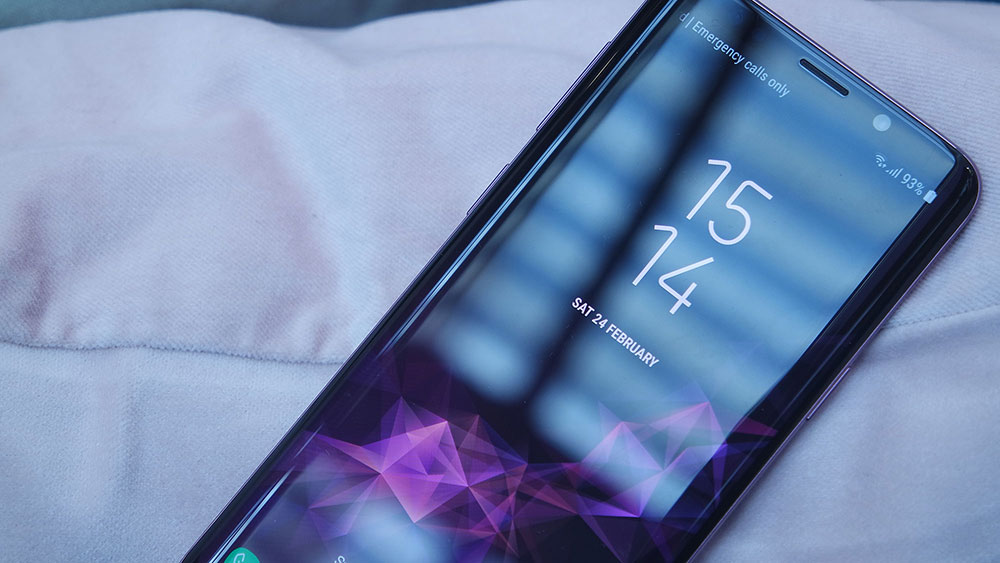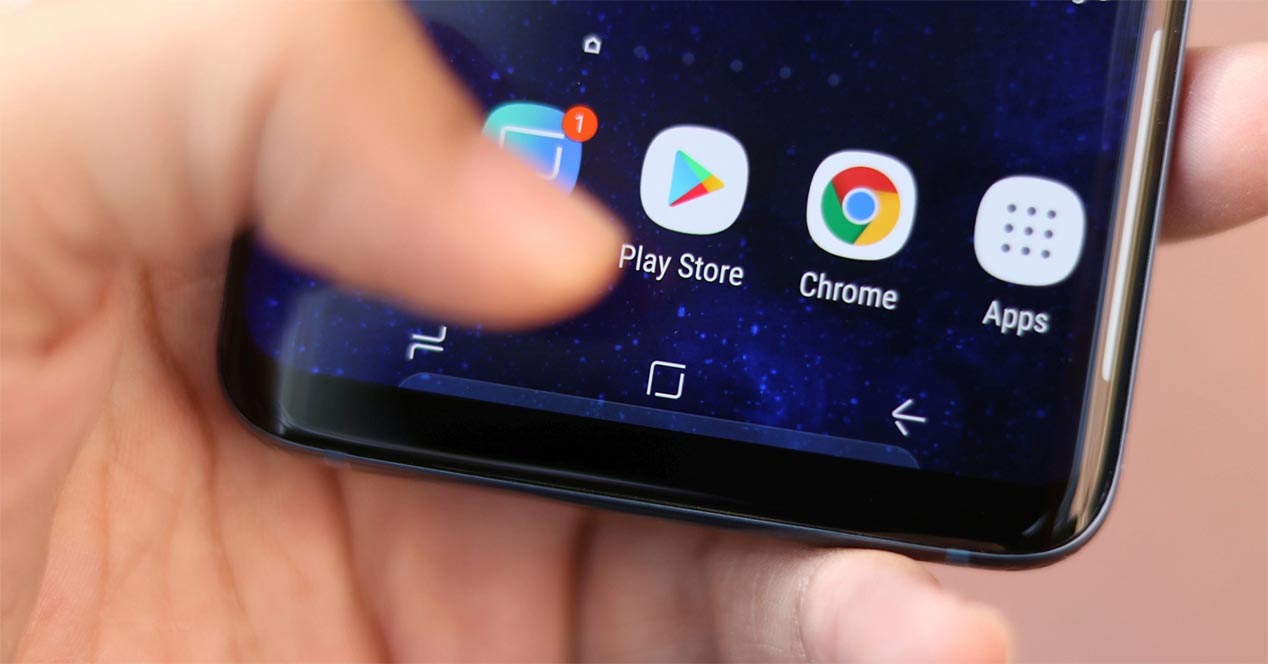
El Режим Always On Display он стал более популярным в современном сегменте high-end. На случай, если Samsung Galaxy S9, вы можете вручную настроить яркость таким образом.
- 1 Always On Display: информация всегда под рукой
- 2 Как настроить яркость Always On Display на Samsung Galaxy S9 и Samsung Galaxy S9 Plus
Always On Display: информация всегда под рукой
В мобильных телефонах высокого класса есть ряд функций, которые постепенно появляются и появляются во многих брендах. В конечном итоге они становятся визитной карточкой этого ассортимента, и при презентации мобильного телефона это важно подчеркнуть. Так случилось, например, с двумя камерами и портретными режимами, хотя они быстро перешли на устройства с меньшей мощностью.
В определенной степени именно это и произошло с путь Всегда на дисплее. На устройствах с дисплеями OLED, Этот режим используется для непрерывного отображения информации, будь то время или самые последние уведомления.
Galaxy S22/S22+/Ultra: How to Manually Adjust Brightness on Always On Display Screen
На случай, если Samsung Galaxy S9, Этот режим использует автоматическую яркость, когда она установлена для остальной части мобильного телефона, но что, если вы хотите настроить яркость вручную для этого режима? К счастью, это тоже возможно. Это одна из тех маленьких уловок, которые в конечном итоге решают жизнь, и ее стоит знать. Мы вам расскажем.
Как настроить яркость Always On Display на Samsung Galaxy S9 и Samsung Galaxy S9 Plus
Двойное нажатие. Это все, что вам нужно для ручной настройки яркости режима Always On Display на Samsung Galaxy S9 и Samsung Galaxy S9 Plus. Дважды нажмите на часы в режиме «Всегда на дисплее», и появится ползунок, который можно настроить по своему вкусу. Это работает независимо от того, какая у вас установлена яркость, поэтому вы всегда можете это сделать.
Вот и все, вот и все. Это он обманывать. Иногда выполнение аналогичных действий требует множества сложных шагов и процессов. Но в других ситуациях хитрости — это мелкие детали дизайна, идеи, которые инженер счел нужным реализовать и которые значительно облегчают повседневную жизнь.
Этот трюк, в принципе, предназначен для Galaxy S9. Однако мы рекомендуем вам попробовать сделать это на Galaxy S8 и любом другом мобильном телефоне корейской компании, который пользуется этим режимом. Иногда это зависит от территории и модели, поэтому не всегда работает на старых терминалах.
Содержание статьи соответствует нашим принципам редакционная этика. Чтобы сообщить об ошибке, нажмите здесь.
Полный путь к статье: Справка Android » Трюки » Как настроить яркость Always On Display на Galaxy S9
Samsung Galaxy S22 Ultra — Always On Display Settings
Источник: androidayuda.com
Как увеличить яркость Always On Display?
У нас есть 16 ответов на вопрос Как увеличить яркость Always On Display? Скорее всего, этого будет достаточно, чтобы вы получили ответ на ваш вопрос.
Содержание
- Как кастомизировать Always On Display?
- Как увеличить яркость Always On Display? Ответы пользователей
- Как увеличить яркость Always On Display? Видео-ответы
Отвечает Даниил Нестерович
Как настроить Always On Display на Galaxy S10 под себя
Как кастомизировать Always On Display?
В “Настройках» перейдите в раздел «Экран блокировки». Выберите пункт «Стиль часов». Выберите вариант «Always On Display”. Выберите предпочитаемые часы из множества предложенных вариантов.

Как увеличить яркость Always On Display? Ответы пользователей
Отвечает Екатерина Родишевская
У вас есть список любимых (favorites) тем MIUI? Поделитесь. Ошибка при попытке раскирпичивания Xiaomi redmi note 5A, в режиме EDL. Показать больше · Лидеры .
Отвечает Тимур Никитин
Как включить Always On Display . Способ №1: через панель уведомлений. Открыть панель со значками и активировать функцию Always On Display, .
Отвечает Марсэль Комаров
И если это не Always on Display, то проблема не в ней, а в найденном приложении. Отключите или удалите его с вашего смартфона. Проверьте яркость .
Отвечает Дарька Хужина
Вы также можете настроить Always On Display, чтобы на экране блокировки показывались . или нажмите на пункт Автояркость, чтобы настроить уровень яркости.
Отвечает Андрей Праслов
Чтобы сохранить заряд аккумулятора, яркость дисплея уменьшается, . Чтобы максимально увеличить яркость часов, можно поднять запястье или .
Отвечает Олег Гладков
Можно ли как-то увеличить яркость подсветки в этом режиме работы или это особенность . сравнительно с always on display у Samsung.
Отвечает Януська Холина
Всем доброго времени суток! После того, как разбился мой старый Galaxy s7 пришлось купить новый самсунг. При покупке я не придал значения, .
Отвечает Макс Медведев
Что такое функция Олвейс Он Дисплей на Xiaomi и для чего она нужна? Как пользоваться режимом и как установить Always On Display на любую модель?
Отвечает Пётр Шиморо
Он смог активировать функцию Always-On-Display, при которой обои сильно . яркости экрана не влияют на яркость цветов фонового изображения.
Как увеличить яркость Always On Display? Видео-ответы
Настраиваем Always on Display, что бы не выгорал экран, не садилась батарея, показывало уведомления
Если хотите поддержать канал, то можете стать спонсором, получить отличительный значок в чате, а также, погонять на .

Always on Display: что это такое в телефоне, и как включить AOD?
Always on Display – это функция смартфона, которая демонстрирует на экране телефона ограниченную информацию, .
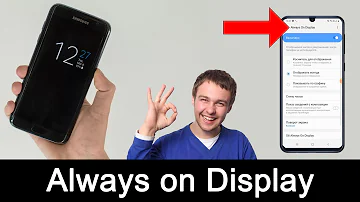
PERSONALIZA la pantalla ALWAYS ON DISPLAY de CUALQUIER SAMSUNG al MAXIMO
▻ Personaliza al máximo la pantalla Always on Display en cualquier Samsung que disponga de esta característica, elige entre .

Как настроить Always On Display на Samsung A32
Настройка функции Always On Display на смартфоне Samsung Galaxy A32. Как настроить часы и анимацию на экране .

que es el always on display ¿Realmente Es Necesario Tenerlo?
dale click si lo que quieres es aprender sobre tecnologia, para que no te estafen los vendedores, aqui aprenderas de celulares, .
Источник: querybase.ru
Always On Display на Samsung Galaxy с IPS-матрицей: как использовать и оценить эффективность функции

Always On Display (AOD) (или по-русски «Постоянно Включённый Дисплей», «Всегда Включенный Дисплей» или «Всегда На Дисплее») — это функция, которая позволяет пользователю просматривать информацию на экране смартфона без необходимости его полного включения. Она стала стандартной функцией на большинстве современных смартфонов, включая телефоны Samsung Galaxy. Однако, для телефонов Samsung Galaxy с IPS-матрицами (или LED-панель, т.е. панель со светодиодной (LED) подсветкой экрана), AOD может иметь некоторые особенности использования.
И ещё, Samsung предоставляет пользователям возможность настройки этой функции для экономии заряда батареи. Настройки Always On Display позволяют выбрать время отображения информации на экране, а также выбрать только необходимые типы уведомлений для отображения. Это может существенно снизить расход заряда батареи.
Отличие AMOLED-дисплеев от IPS-матрицы: раздельное свечение пикселей.
В AMOLED-экранах (включая OLED и Super AMOLED) каждый пиксель сам является источником света и управляется системой независимо от других пикселей экрана.
При отображении же чёрного цвета пиксель не светится, а при показе смешанных оттенков может выдавать повышенную яркость. За счёт этого AMOLED-экраны демонстрируют лучшую контрастность и глубину чёрного.

Особенности использования телефонов с IPS-матрицей
— Во-первых, функция «Всегда На Дисплее» на телефонах Samsung Galaxy с IPS-матрицей может потреблять больше энергии, чем на телефонах с AMOLED-дисплеем (OLED-дисплей) на базе органических светодиодов, которым не нужна подсветка, и где нет никаких ламп или другого источника света. Это связано с тем, что на IPS-матрицах используется подсветка, которая потребляет больше энергии, чем пиксели на AMOLED-экранах, которые сами является источником света.
— Во-вторых, AOD на телефонах Samsung Galaxy с IPS-матрицей может не быть таким ярким и контрастным, как на телефонах с AMOLED-экраном. Это связано с тем, что IPS-матрицы обычно имеют более низкую контрастность и насыщенность цветов, чем AMOLED-экраны.
— В-третьих, кроме того, использование функции AOD на смартфонах Galaxy с IPS-матрицами может привести к появлению «эффекта ожога» на экране. Это происходит, когда одни и те же элементы отображаются на экране на протяжении длительного времени. Для предотвращения этого эффекта Samsung рекомендует устанавливать периодическую смену изображений на экране или выключать функцию Always On Display, когда она не нужна.
Тем не менее, несмотря на эти ограничения, AOD на телефонах Samsung Galaxy с IPS-матрицей по-прежнему может быть полезной функцией. Она позволяет быстро просматривать время, уведомления, заряд батареи и другую информацию без необходимости включать экран полностью. Кроме того, пользователи могут настроить AOD таким образом, чтобы она работала только в определённое время или при определённых условиях, что может помочь сократить потребление энергии.
В целом, Always On Display на телефонах Samsung Galaxy с IPS-матрицей может не быть таким же ярким и контрастным, как на телефонах с AMOLED-экраном, но это не исключает её полезности. Пользователи могут настроить AOD так, чтобы она работала максимально эффективно и помогала сохранять заряд батареи.

Самые часто задаваемые вопросы
А всё-таки: какие телефоны Samsung Galaxy поставляются с LED-панелью?
Вот некоторые из телефонов Samsung, которые могли быть оснащены LED-панелью, выпущенные за последние 4 года:
- Samsung Galaxy A10
- Samsung Galaxy A20
- Samsung Galaxy A30
- Samsung Galaxy A40
- Samsung Galaxy A50
- Samsung Galaxy A60
- Samsung Galaxy A70
- Samsung Galaxy A80
- Samsung Galaxy A90
- Samsung Galaxy M10
- Samsung Galaxy M20
- Samsung Galaxy M30
- Samsung Galaxy M40
Это не полный список, и некоторые из этих телефонов могут иметь различные варианты дисплеев в зависимости от региона. Также следует отметить, что всё-таки на текущий момент у большинства телефонов Samsung используются AMOLED или Super AMOLED дисплеи.

Фото 3: экран телефона с Super AMOLED дисплеем.
А на каких телефонах Samsung Galaxy, из списка перечисленного выше, нельзя включить AOD?
Из перечисленных выше телефонов Samsung Galaxy ни один не лишён функции Always On Display (AOD). Таким образом, все эти модели телефонов имеют возможность использовать функцию Постоянно Включённый Дисплей для отображения информации на экране в режиме ожидания.
Однако, возможно, что на некоторых региональных вариантах этих моделей может отсутствовать функция Always On Display или она может быть недоступна из-за других ограничений. Поэтому перед покупкой телефона Samsung Galaxy всегда стоит уточнять наличие функции «Всегда Включенный Дисплей» в конкретной модели и региональной версии.
Источник: s-helpers.ru